Aktivér social login i Control Hub
 Har du feedback?
Har du feedback?Overblik
Webex Online- og virksomhedskunder, der tillader selvregistrering, kan give brugerne mulighed for at registrere sig ved hjælp af registreringstjenesten for sociale medier.
Tjenesten tillader brugere at tilmelde sig OAuth-udbydere tilladt af Webex:
-
Google
-
Microsoft/O365
-
Facebook
-
AppleID
Hvert af klientteams tillader denne funktion uafhængigt og kan bruge funktion til eller fra til at videregive en parameter for de understøttede OAuth-udbydere.
Vi har opdateret Microsofts sociale loginproces for virksomheder for at sikre, at brugerne bruger en bekræftet e-mailadresse fra Microsoft. Sådan kan loginprocessen ændre sig for brugerne:
-
Virksomhedsbrugere, der bruger social login med Microsoft
Brugere skal bekræfte deres e-mailadresse i deres indbakke, før de gennemfører loginprocessen.
Hvis administratorer vil sikre, at brugerne ikke gennemgår denne bekræftelsesproces, kan du forbinde AzureAD Wizard til din Webex-organisation og aktivere brugerklargøring. Vi kontrollerer objekt-ID'et for den bruger, der er klargjort fra Microsoft. Hvis objekt-ID'et matcher, behøver brugeren ikke at bekræfte sin identitet i Webex. Men hvis objekt-ID'et er forskelligt fra det, der vises i ID-tokenet fra social login, modtager brugeren en fejlmeddelelse og skal logge ind med en konto, hvor objekt-ID'et og e-mailadressen matcher.
-
Webex Meetings-brugere, der bruger en tredjeparts Microsoft-konto til at logge ind på dit Webex-websted
Brugere skal bekræfte deres identitet med Webex, før de konfigurerer en Microsoft tredjeparts loginkonto i deres Webex-webstedsmødeindstillinger. Når Microsofts tredjepartsloginkonto er konfigureret, kan brugeren logge ind på webstedet med sin Microsoft-konto.
Hvis administratoren har konfigureret brugerens Microsoft 365-lejer i afsnittet Tredjepartsintegration i webstedsindstillinger og har aktiveret "Forbind automatisk brugere med dette Webex-websted, hvis deres Webex-kontos e-mailadresse matcher deres Microsoft 365-e-mailadresse", behøver brugeren ikke at bekræfte sin identitet med Webex. De kan bruge Microsofts tredjepartslogin automatisk.
-
Prøve- eller gratis Webex-brugere
Brugere skal bekræfte deres e-mailadresse ved at indtaste en sekscifret pinkode, der sendes til deres indbakke, som en del af loginprocessen.
Aktivér login fra sociale medier på dit websted
- Log ind på Control Hub.
- Gå til .
- Rul til sektionen Eksternt socialt login.
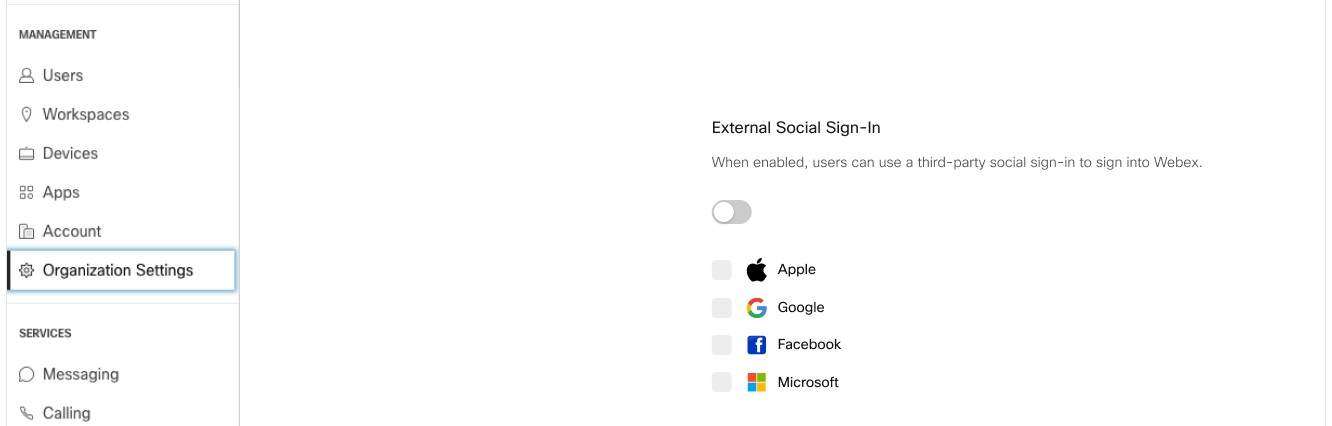
-
Slå Tillad eksternt socialt login til, og vælg derefter hver af de tredjeparter, du vil tillade brugere at logge ind med.
Social login kan ikke aktiveres samtidig med multifaktorgodkendelse (MFA). Hvis din organisation har brug for at bruge MFA, skal du deaktivere login fra sociale medier.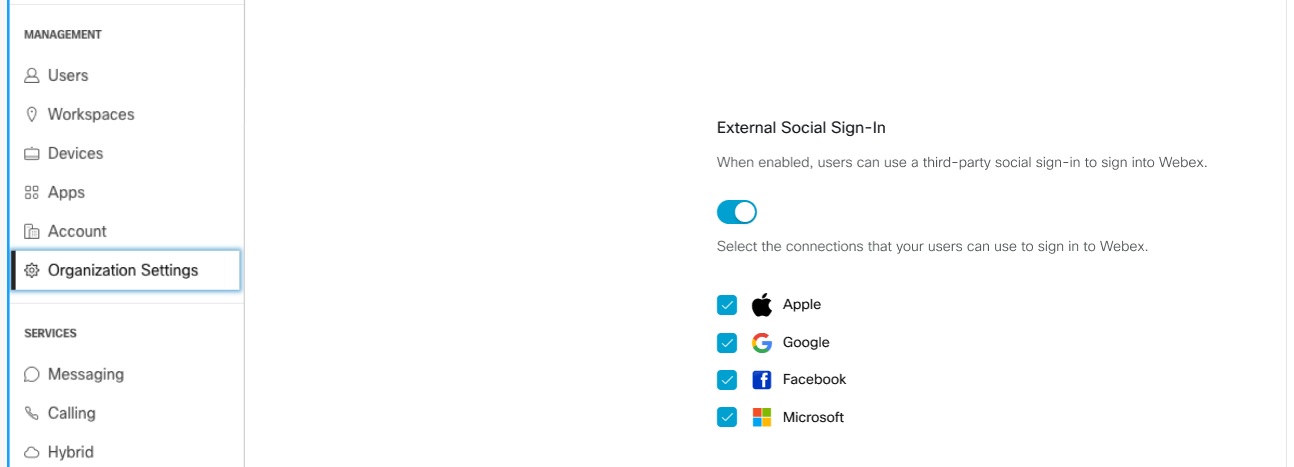
Brugere kan nu tilmelde sig og logge ind på Webex ved hjælp af de valgte sociale tilmeldingstjenester. Se Webex-appen | Log ind eller tilmeld dig med din sociale netværkskonto for information om, hvordan brugere kan logge ind med deres sociale netværkskonto.


